
För vissa routerkonfigurationer, delade nätverk (som de som finns i hotell och sovsalar) och andra situationer är det viktigt att identifiera din Apple TV: s IP- och / eller MAC-adress. Läs vidare när vi visar dig hur.
Notera: Även om skärmdumpar och allmän handledning som följer gäller Apple TV 4: e generationen och uppåt liknar processen de äldre Apple TV-modellerna.
Varför vill jag göra det här?
För de flesta hemanvändare är det inte särskilt viktigt att känna till IP-adressen till deras Apple TV, än mindre MAC-adressen, eftersom Apple TV-installationen är ganska mycket plugga in, snabbt konfigurera och spela.
RELATERAD: Så här ställer du in och konfigurerar din Apple TV
Det finns dock en handfull situationer där kunskap om IP-adressen eller MAC-adressen för din Apple TV är en viktig del av att ställa in saker. Om du bor i ett sovsal eller i en annan delad levnadsmiljö där du måste ge systemadministratören MAC-adressen för alla enheter som läggs till i nätverket, är det viktigt att veta att din Apple TV är MAC-adress. Samma sak om du har konfigurerat din router med en MAC-vitlista eller om du vill tilldela statiska IP-adresser till varje enhet i ditt nätverk.
Historiskt har MAC-adresserna för Wi-Fi-radio och Ethernet-anslutningen skrivits ut direkt på Apple TV-enhetens botten och du kan helt enkelt vända den och skriva in adressen till webbkonfigurationsverktyget eller läsa MAC-adressen via telefon till teknisk supportrepresentant.
Eftersom detta inte är ett alternativ på fjärde generationens enheter (och med tanke på Apples designestetik sannolikt inte kommer att gälla kommande generationer av hårdvaran), låt oss ta en titt på hur man kontrollerar dessa två typer av adresser på mjukvarusidan.
Hitta IP- och MAC-adressen
Innan vi tittar på var för att leta efter adressinformation kan vi göra en snabb men viktig anteckning om när att leta efter informationen. Eftersom informationen om IP- och MAC-adresserna finns i Apple TV: s systemmenyer kan du inte kontrollera den förrän den första installationen är klar. När den första installationen är klar kan du kontrollera det när som helst men inte förrän den tiden.
RELATERAD: Hur man förhindrar att din Apple TV går i vila
Det betyder att om du försöker få den här informationen så att du kan lägga till Apple TV till, till exempel, ditt sovs-Wi-Fi-nätverk måste du ansluta Apple TV till någon form av Wi-Fi-åtkomstpunkt minst en gång för att slutföra konfigurera och få adressinformationen innan du kan ge den till teknisk supportpersonal. Det är lite frustrerande (jämfört med att bara läsa av det på en etikett) vi vet. Ett snabbt och smutsigt arbete skulle vara att ta en smartphone som kan fungera som en mobil åtkomstpunkt som en iPhone och tillfälligt konfigurera och konfigurera din Apple TV med den telefonen som en Wi-Fi-åtkomstpunkt.
Ovanstående lösning ger den information du behöver, till skillnad från IP-adressen som tilldelas via hotspot / routern och ändras om Apple TV flyttas till ett nytt nätverk eller får en ny DHCP-tilldelning, är MAC-adresserna hårda kodade i Wi-Fi och Ethernet-chips och förblir desamma.
Den lite frustrationsbesparande förklaringen åt sidan, låt oss titta på var du hittar adresserna när Apple TV har anslutits till ett nätverk (vare sig det är permanent eller tillfälligt i nätverket).
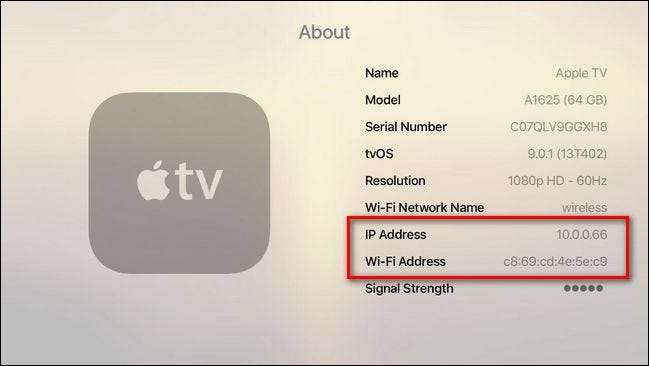
Navigera till Inställningar -> Allmänt -> Om. I menyn "Om" ser du inte bara information som enhetens modellnummer, serienummer och vilken version av tvOS du kör, du kommer också att se vilket nätverk enheten är ansluten till, IP-adressen och “Wi-Fi-adress” eller “Ethernet-adress” beroende på vilken typ av nätverk du är ansluten till. MAC-adressen formateras, som visas ovan, i sex grupper med två hexadecimala siffror åtskilda av kolon.
Vi rekommenderar starkt att du skriver ner detta och eventuellt till och med (gasp!) Sticker det med en bit tejp längst ner på din Apple TV så att du inte behöver referera till systemmenyn igen för att hitta den.
IP-adressen är, som vi nämnde ovan, beroende av vilket nätverk du är i och om du inte är ansluten till nätverket för närvarande och pratar med nätverksadministratören (eller du är nätverksadministratören och du vet vilket nätverk enheten är på) bör du bortse från IP-adressen tills enheten är i rätt nätverk.
Har du en pressande fråga om din Apple TV eller andra media center-enheter? Skicka ett mail till oss på [email protected] så gör vi vårt bästa för att svara på det.







